Эмуляция щелчков клавиатуры и мыши с помощью Actionaz

Хотите ли вы автоматически выполнять повторяющиеся задачи? Вместо того, чтобы нажимать кнопку много раз вручную, не лучше ли использовать приложение?
Тема Gnome Shell GTK по умолчанию (Adwaita) имеет репутацию пресной и скучной. В результате большинство пользователей Linux быстро меняют его на что-то другое или меняют его внешний вид с помощью настроек Adwaita . К счастью, команда Gnome усердно работает над тем, чтобы изменить это с помощью новой темы, которая обещает обновить и обновить внешний вид по умолчанию для среды рабочего стола Gnome и приложений Gnome в целом.
Это новое обновление для темы Adwaita еще не вышло, но можно с уверенностью сказать, что оно скоро будет выпущено с новыми обновлениями. Тем не менее, если вам не хочется ждать, есть способ опробовать новую официальную тему Gnome GTK прямо сейчас! Вот как заставить его работать.
Примечание: чтобы протестировать новую тему, убедитесь, что вы используете последнюю версию Gnome Shell на своем ПК с Linux (предпочтительнее, по крайней мере, версия 3.28).
Новая официальная тема Gnome GTK готова для загрузки на веб-сайте Gnome. Чтобы получить его, вам нужно открыть окно терминала и использовать инструмент загрузки wget .
Чтобы запустить терминал, нажмите Ctrl + Alt + T или Ctrl + Shift + T на клавиатуре. Затем перейдите в каталог «Загрузки» и начните загрузку с помощью wget .
cd ~ / Загрузки
wget https://download.gnome.org/misc/testing/Adwaita/NewAdwaita-3.tar.xz -O новый-adwaita.tar.xz
Когда на ваш компьютер загружен новый файл темы Adwaita, вам нужно будет извлечь его с помощью команды tar .
tar xvf new-adwaita.tar.xz
Позвольте команде tar извлечь файлы. Это не займет много времени. Когда процесс будет завершен, все файлы темы будут в каталоге с меткой «NewAdwaita».
Теперь, когда New Adwaita завершила распаковку на вашем компьютере, рекомендуется проверить архив файлов, чтобы убедиться, что файлы были успешно извлечены. Для этого CD в каталог. Затем используйте LS для просмотра содержимого каталога.
cd NewAdwaita / ls
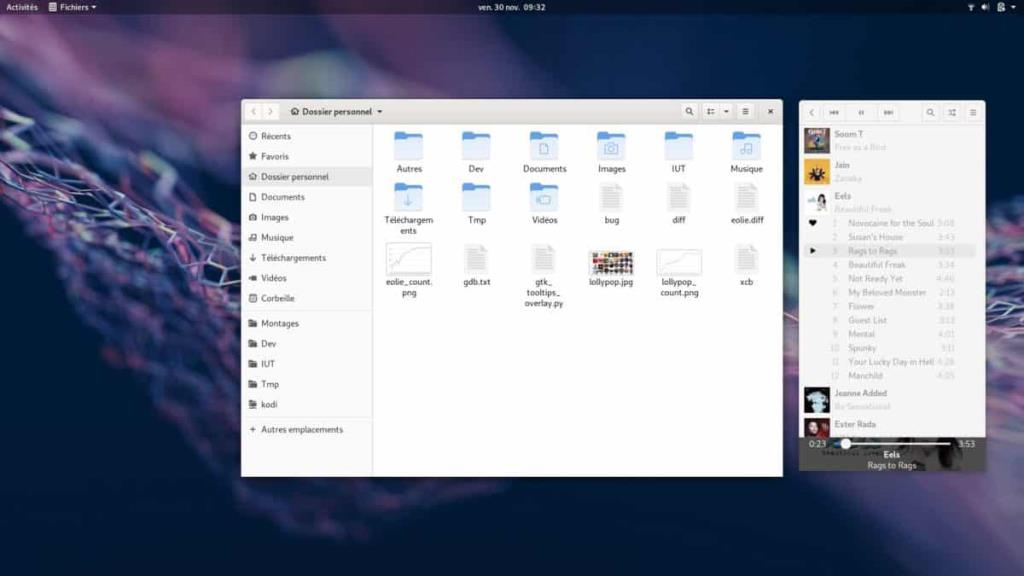
Несмотря на то, что тема New Adwaita является официальной, ее необходимо установить в каталог тем, как и любую другую тему рабочего стола GTK . Чтобы заставить его работать с вашей настройкой Gnome, следуйте приведенным ниже инструкциям.
Хотите предоставить каждому пользователю вашей системы Linux доступ к новой теме Adwaita? Если это так, вам необходимо настроить его в масштабе всей системы.
Чтобы тема работала в системе, файлы новой темы Adwaita должны быть помещены в каталог / usr / share / themes /. Вот как это сделать.
Сначала используйте команду CD, чтобы переместить терминал в папку «Загрузки», куда были извлечены файлы темы.
cd ~ / Загрузки
Теперь, когда вы находитесь в папке «Загрузки», повысьте права терминала с вашего имени пользователя до Root с помощью команды sudo -s .
sudo -s
После получения корневой оболочки используйте команду mv, чтобы переместить файлы новой темы в каталог / usr / share / themes / .
mv NewAdwaita / usr / share / themes /
Планируете тестировать новую тему Adwaita только с одним пользователем в вашей системе Linux? Вы можете установить тему для одного пользователя. Чтобы установить эту тему для одного пользователя, откройте терминал и создайте новую папку темы с помощью mkdir.
mkdir -p ~ /. темы
После настройки новой папки темы переместите терминал в каталог «Загрузки».
cd ~ / Загрузки
Наконец, переместите папку темы на место с помощью mv .
mv NewAdwaita ~ / .themes /
Теперь, когда новая тема Adwaita установлена на вашем ПК с Linux, она готова к использованию, но не включается автоматически. Вместо этого, чтобы начать использовать его, вам необходимо вручную включить его в системных настройках Gnome Shell.
Включение темы Adwaita в системах Gnome идентично любой другой теме, установленной в Linux. В Gnome Shell это делается в приложении Tweaks, и его можно быстро применить на вкладке «Внешний вид».
У вас возникли проблемы с запуском темы Adwaita в вашей системе Gnome Shell? Запустите приложение Tweaks. Оттуда найдите слева «Внешний вид» и щелкните по нему. Затем найдите раскрывающееся меню «Приложения» и измените его на «Новый Адвайта», чтобы начать использовать новую тему Gnome.
Хотя эта статья в основном посвящена тому, как заставить Gnomes переработанную тему Adwaita работать в Gnome Shell на ранней стадии, перед выпуском, это не единственное место, где ее можно протестировать. Он будет прилично работать в других средах рабочего стола за пределами Gnome Shell. Единственное требование - рабочий стол должен поддерживать GTK3.
Если вам нравится внешний вид этой новой темы, и вы не используете Gnome Shell, но все равно хотите попробовать ее, не стесняйтесь и сделайте это. Просто следуйте инструкциям по установке в статье. Затем просмотрите список ниже, чтобы узнать, как быстро включить его в выбранной среде рабочего стола.
Хотите ли вы автоматически выполнять повторяющиеся задачи? Вместо того, чтобы нажимать кнопку много раз вручную, не лучше ли использовать приложение?
iDownloade — кроссплатформенный инструмент, позволяющий пользователям загружать контент без DRM-защиты с сервиса iPlayer от BBC. Он поддерживает загрузку обоих видео в формате .mov.
Мы подробно рассмотрели функции Outlook 2010, но поскольку он выйдет не раньше июня 2010 года, пришло время рассмотреть Thunderbird 3.
Время от времени всем нужен перерыв. Если вы хотите поиграть в интересную игру, попробуйте Flight Gear. Это бесплатная кроссплатформенная игра с открытым исходным кодом.
MP3 Diags — это идеальный инструмент для устранения проблем в вашей музыкальной коллекции. Он может корректно проставлять теги в mp3-файлах, добавлять отсутствующие обложки альбомов и исправлять ошибки VBR.
Как и Google Wave, Google Voice вызвал большой ажиотаж по всему миру. Google стремится изменить способ нашего общения, и поскольку он становится всё более популярным,
Существует множество инструментов, позволяющих пользователям Flickr загружать фотографии в высоком качестве, но есть ли способ загрузить избранное Flickr? Недавно мы...
Что такое сэмплирование? Согласно Википедии, «это процесс взятия фрагмента, или сэмпла, одной звукозаписи и повторного использования его в качестве инструмента или
Google Sites — это сервис от Google, позволяющий пользователям размещать сайты на серверах Google. Но есть одна проблема: встроенная функция резервного копирования отсутствует.
Google Tasks не так популярен, как другие сервисы Google, такие как Calendar, Wave, Voice и т. д., но он по-прежнему широко используется и является неотъемлемой частью жизни людей.


![Загрузите FlightGear Flight Simulator бесплатно [Развлекайтесь] Загрузите FlightGear Flight Simulator бесплатно [Развлекайтесь]](https://tips.webtech360.com/resources8/r252/image-7634-0829093738400.jpg)





